Κορυφαίοι 3 τρόποι για να αφαιρέσετε το υδατογράφημα TikTok σε διαφορετικές συσκευές
Πώς να απαλλαγείτε από το υδατογράφημα TikTok;
Μπορείτε εύκολα να αποκτήσετε πρόσβαση σε πολλά ενδιαφέροντα, αστεία, χρήσιμα και άλλα βίντεο στο TikTok. Και το βίντεό σας στο TikTok θα εισαχθεί σε ένα επίσημο υδατογράφημα. Σε πολλές περιπτώσεις το προτιμάτε αφαιρέστε το υδατογράφημα TikTok ή αποθηκεύστε απευθείας το βίντεο χωρίς το υδατογράφημα. Λαμβάνοντας υπόψη αυτό, αυτή η ανάρτηση λέει τρεις αποτελεσματικές μεθόδους που θα σας βοηθήσουν να αφαιρέσετε το υδατογράφημα TikTok από τα βίντεο.
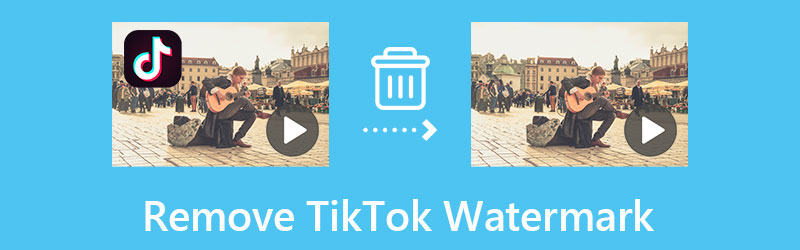
- ΛΙΣΤΑ ΟΔΗΓΩΝ
- Μέρος 1. Ο καλύτερος τρόπος για να αφαιρέσετε το υδατογράφημα TikTok
- Μέρος 2. Καταργήστε το υδατογράφημα TikTok στο iPhone
- Μέρος 3. Καταργήστε το υδατογράφημα TikTok στο τηλέφωνο Android
- Μέρος 4. Συχνές ερωτήσεις σχετικά με τον τρόπο κατάργησης του υδατογραφήματος TikTok
Μέρος 1. Πώς να αφαιρέσετε το υδατογράφημα TikTok σε έναν υπολογιστή
Όταν πρόκειται να επεξεργαστείτε ένα βίντεο και να αφαιρέσετε το υδατογράφημα TikTok σε έναν υπολογιστή, μπορείτε να βασιστείτε στον ισχυρό επεξεργαστή βίντεο για το TikTok, Video Converter Ultimate. Έχει σχεδιαστεί με πολλά χαρακτηριστικά επεξεργασίας που χρησιμοποιούνται συνήθως, όπως περικοπή, περιστροφή, αναστροφή, περικοπή, εφέ, βελτίωση και άλλα. Εχει ένα Βίντεο Αφαίρεση υδατογραφήματος εργαλείο για να αφαιρέσετε εύκολα το υδατογράφημα TikTok. Μπορείτε να το κατεβάσετε δωρεάν σε υπολογιστή Mac ή Windows 11/10/8/7 και ακολουθήστε τα παρακάτω βήματα για να απαλλαγείτε από το υδατογράφημα TikTok με ευκολία.
Ξεφορτωθείτε το υδατογράφημα TikTok με το Video Watermark Remover
Εκκινήστε αυτό το εργαλείο αφαίρεσης υδατογραφήματος TikTok στον υπολογιστή σας. Κάντε κλικ στο Εργαλειοθήκη καρτέλα για να εμφανίσετε περισσότερα εργαλεία. Εδώ μπορείτε να κάνετε κύλιση προς τα κάτω για να ανοίξετε το Βίντεο Αφαίρεση υδατογραφήματος.

Στο αναδυόμενο παράθυρο Video Watermark Remover, μπορείτε να κάνετε κλικ στο εικονίδιο + για να επιλέξετε και να φορτώσετε το βίντεό σας. Το βίντεο θα αναπαραχθεί αυτόματα σε ένα ενσωματωμένο πρόγραμμα αναπαραγωγής πολυμέσων. Μπορεί να σας βοηθήσει να βρείτε γρήγορα την περιοχή του υδατογραφήματος.
Για να απαλλαγείτε από το επίσημο υδατογράφημα TikTok, μπορείτε απλά να κάνετε κλικ στο Προσθέστε περιοχή αφαίρεσης υδατογραφήματος κουμπί. Μετά από αυτό, μπορείτε να προσαρμόσετε ελεύθερα την περιοχή για να καλύψετε το υδατογράφημα TikTok. Αυτό το εργαλείο αφαίρεσης υδατογραφήματος TikTok χρησιμοποιεί προηγμένη τεχνολογία AI για να θολώσει ή να αφαιρέσει το υδατογράφημα TikTok.

Αφού αφαιρέσετε το υδατογράφημα TikTok από το βίντεό σας, μπορείτε να κάνετε κλικ στο Παίζω κουμπί για να δείτε ολόκληρο το βίντεο. Επιτρέπεται να αφαιρείτε υδατογραφήματα σε διαφορετικά μέρη και περιοχές ενός βίντεο. Όταν είστε ικανοποιημένοι με το αποτέλεσμα αφαίρεσης υδατογραφήματος, μπορείτε να κάνετε κλικ στο Εξαγωγή κουμπί για να το αποθηκεύσετε.
Αφαιρέστε το υδατογράφημα TikTok με τον τρόπο περικοπής
Εάν χρειάζεστε μόνο το κύριο περιεχόμενο ενός βίντεο, μπορείτε να επιλέξετε να περικόψετε τα άκρα του βίντεο και να αφαιρέσετε το υδατογράφημα TikTok. Όπως αναφέρθηκε παραπάνω, αυτό το προτεινόμενο πρόγραμμα επεξεργασίας βίντεο διαθέτει επίσης μια λειτουργία Περικοπής. Μπορείτε να το χρησιμοποιήσετε για να αφαιρέσετε το υδατογράφημα TikTok.
Ανοίξτε το Video Converter Ultimate και βεβαιωθείτε ότι είστε κάτω από το Μετατροπέας αυτί. Κάνε κλικ στο + κουμπί στο κεντρικό τμήμα ή Πρόσθεσε αρχεία για να εισαγάγετε το βίντεο TikTok.

Όταν φορτωθεί το βίντεό σας, μπορείτε να κάνετε κλικ στο Επεξεργασία κουμπί για είσοδο στο κύριο παράθυρο επεξεργασίας.
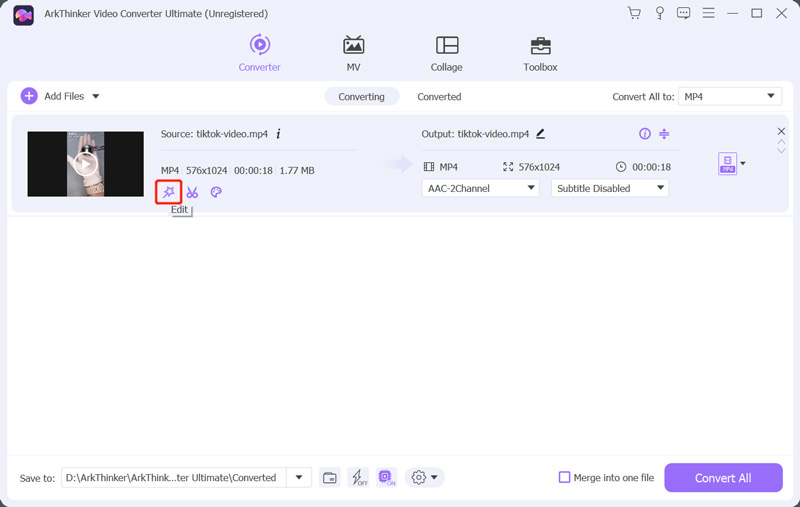
Κάνε κλικ στο Περιστροφή & Περικοπή καρτέλα και, στη συνέχεια, χρησιμοποιήστε τη δυνατότητα περικοπής για να διαγράψετε το υδατογράφημα TikTok σύμφωνα με τις ανάγκες σας. Κατά τη διάρκεια αυτού του βήματος, μπορείτε επίσης να χρησιμοποιήσετε τις άλλες λειτουργίες του για να επεξεργαστείτε το βίντεο, να προσαρμόσετε τα εφέ εικόνας και ήχου του και να βελτιώσετε την ποιότητα εξόδου.

Μέρος 2. Πώς να αφαιρέσετε το υδατογράφημα TikTok σε iPhone ή iPad
Εάν θέλετε να αφαιρέσετε απευθείας το υδατογράφημα TikTok στη συσκευή σας iOS, όπως ένα iPhone ή iPad, μπορείτε να χρησιμοποιήσετε την ενσωματωμένη λειτουργία περικοπής ή να απευθυνθείτε σε μια εφαρμογή επεξεργασίας βίντεο τρίτου μέρους για το TikTok.
Περικοπή για να αφαιρέσετε το υδατογράφημα TikTok στο iPhone
Το iOS διαθέτει ορισμένες βασικές λειτουργίες επεξεργασίας που σας βοηθούν να επεξεργάζεστε εύκολα βίντεο και φωτογραφίες στο iPhone σας. Μπορείτε να μεταβείτε στην εφαρμογή Φωτογραφίες, να ανοίξετε το βίντεό σας και στη συνέχεια να χρησιμοποιήσετε τη λειτουργία Περικοπής για να απαλλαγείτε από το υδατογράφημα TikTok.
Αφού ανοίξετε το βίντεο, μπορείτε να πατήσετε στο Επεξεργασία κουμπί στην επάνω δεξιά γωνία για να εμφανίσετε διάφορες επιλογές επεξεργασίας. Στη συνέχεια, πατήστε Καλλιέργεια και περικόψτε ελεύθερα το βίντεο για να αφαιρέσετε το υδατογράφημα TikTok.

Καταργήστε το υδατογράφημα TikTok στο iPhone με μια εφαρμογή τρίτου κατασκευαστή
Μπορείτε εύκολα να βρείτε πολλές εφαρμογές αφαίρεσης υδατογραφήματος TikTok στο App Store. Ωστόσο, τα περισσότερα από αυτά σάς επιτρέπουν μόνο να διαγράψετε το υδατογράφημα TikTok από ένα βίντεο μέσω του τρόπου περικοπής, ακριβώς όπως η ενσωματωμένη λειτουργία περικοπής στο iOS. Εάν θέλετε να θολώσετε και να αφαιρέσετε το υδατογράφημα TikTok χρησιμοποιώντας τεχνολογία AI, μπορείτε να δοκιμάσετε να χρησιμοποιήσετε το Video Eraser, το TokVideo ή το RepostTik.
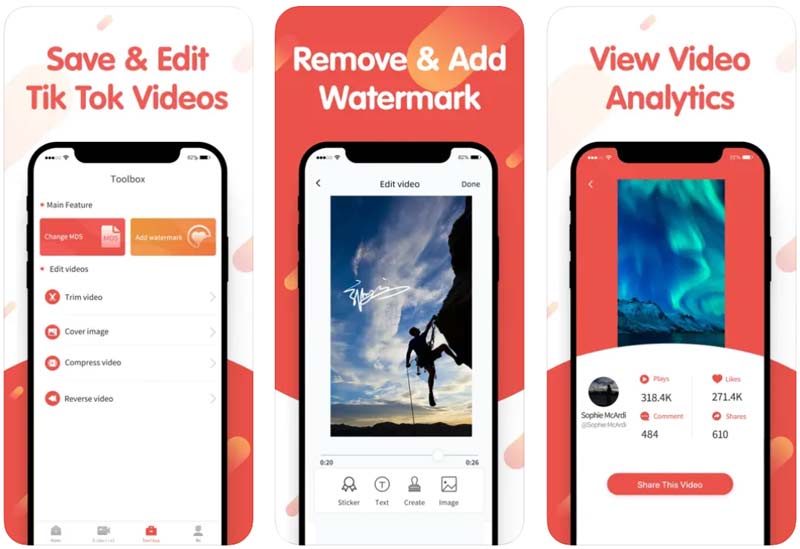
Μέρος 3. Πώς να αφαιρέσετε το υδατογράφημα TikTok σε συσκευές Android
Ως χρήστης Android, όταν θέλετε να απαλλαγείτε εύκολα από το υδατογράφημα TikTok, μπορείτε να μεταβείτε στο Google Play Store και να βρείτε ορισμένες σχετικές εφαρμογές αφαίρεσης υδατογραφήματος. Ομοίως, οι περισσότερες εφαρμογές αφαίρεσης υδατογραφήματος TikTok για Android χρησιμοποιούν τρόπο περικοπής για να αφαιρέσουν το υδατογράφημα TikTok.
Όταν αναζητάτε ένα εργαλείο αφαίρεσης υδατογραφήματος TikTok στο Google Play Store, μπορείτε εύκολα να βρείτε πολλές εφαρμογές λήψης. Μπορούν να σας βοηθήσουν να αποθηκεύσετε ένα βίντεο TikTok χωρίς υδατογράφημα. Σχεδόν όλες οι εφαρμογές αφαίρεσης δεν έχουν υψηλό ποσοστό. Εάν εξακολουθείτε να χρειάζεστε μια εφαρμογή για να αφαιρέσετε το υδατογράφημα TikTok από ένα βίντεο, μπορείτε να το δοκιμάσετε Αφαίρεση υδατογραφήματος και γόμα λογότυπου εφαρμογή.
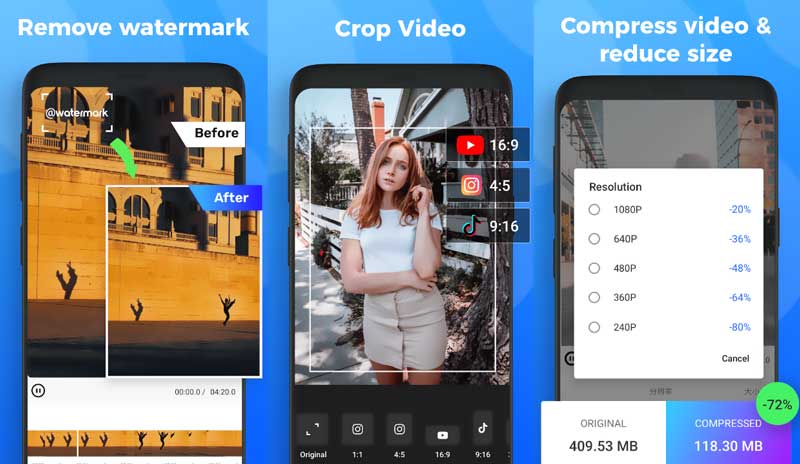
Αφού εγκαταστήσετε αυτό Εφαρμογή αφαίρεσης υδατογραφήματος TikTok στη συσκευή σας Android, μπορείτε να προσθέσετε το βίντεό σας σε αυτήν και στη συνέχεια να το χρησιμοποιήσετε Αφαιρέστε το υδατογράφημα λειτουργία για να απαλλαγείτε από το υδατογράφημα.
Μέρος 4. Συχνές ερωτήσεις σχετικά με τον τρόπο κατάργησης του υδατογραφήματος TikTok
Πώς να αφαιρέσετε δωρεάν το υδατογράφημα TikTok στο διαδίκτυο;
Εάν προτιμάτε να διαγράψετε το επίσημο υδατογράφημα TikTok χρησιμοποιώντας ένα διαδικτυακό εργαλείο αφαίρεσης, μπορείτε να δοκιμάσετε να χρησιμοποιήσετε δημοφιλή όπως το Kapwing, το Clideo ή το Media.io.
Πώς μπορώ να αφαιρέσω το υδατογράφημα από ένα βίντεο στο After Effects;
Εκκινήστε το After Effects στην επιφάνεια εργασίας σας και εισαγάγετε το βίντεό σας, στη συνέχεια πρέπει να κάνετε κλικ στο Track Motion για να τοποθετήσετε ένα πλαίσιο πάνω από το υδατογράφημα και να κάνετε κλικ στο Track Forward Arrow. Μετά από αυτό, θα πρέπει να δημιουργήσετε ένα μηδενικό αντικείμενο σε ένα άλλο επίπεδο και να αποθηκεύσετε το πλαίσιο για να το επεξεργαστείτε στο Photoshop. Στη συνέχεια, μπορείτε να εισαγάγετε το επεξεργασμένο πλαίσιο στο After Effects και να το τοποθετήσετε στο υδατογράφημα του βίντεό σας. Τέλος, για να φαίνεται το πλαίσιο ως μέρος του βίντεό σας, χρησιμοποιήστε το εργαλείο μαστίγωσης παραλαβής.
Πώς μπορώ να αφαιρέσω υδατογραφήματα από βίντεο δωρεάν;
Μπορείτε να χρησιμοποιήσετε το ArkThinker Video Converter Ultimate για να αφαιρέστε τα υδατογραφήματα από τα βίντεο δωρεάν, επειδή αυτό το εργαλείο έχει μια δωρεάν δοκιμή 30 ημερών.
συμπέρασμα
Έχουμε μιλήσει κυρίως για πώς να αφαιρέσετε το υδατογράφημα TikTok σε αυτή την ανάρτηση. Μπορείτε να μάθετε τρεις χρήσιμες μεθόδους για να απαλλαγείτε από το υδατογράφημα TikTok που έχετε εισαγάγει από τα αποθηκευμένα βίντεό σας. Επίσης, μπορείτε να αποκτήσετε ορισμένες εφαρμογές που θα σας βοηθήσουν να κατεβάσετε απευθείας βίντεο TikTok χωρίς υδατογράφημα. Εάν εξακολουθείτε να έχετε ερωτήσεις σχετικά με το υδατογράφημα TikTok, μπορείτε να μας αφήσετε ένα μήνυμα στην ενότητα σχολίων παρακάτω.
Τι γνώμη έχετε για αυτό το post; Κάντε κλικ για να βαθμολογήσετε αυτήν την ανάρτηση.
Εξοχος
Εκτίμηση: 4.9 / 5 (με βάση 478 ψήφοι)
Βρείτε περισσότερες λύσεις
Πλήρης οδηγός για την κατάργηση του Wondershare Filmora Watermark Τελευταία κριτική αφαίρεσης υδατογραφημάτων Apowersoft με όλες τις λεπτομέρειες 2 εύκολες λύσεις για να αφαιρέσετε αυτοκόλλητο από βίντεο/φωτογραφία Πώς να κόψετε ένα βίντεο και να αποκόψετε μέρη ενός βίντεο στο iPhone Πώς να κόψετε μέρη ενός βίντεο σε υπολογιστή iPhone Android Μάθετε πώς να κόβετε ένα βίντεο κλιπ στο Adobe After Effects 2022Σχετικά άρθρα
- Επεξεργασία βίντεο
- Πλήρης οδηγός για την κατάργηση του Wondershare Filmora Watermark
- Αξιοσημείωτοι τρόποι για να δημιουργήσετε βίντεο με χρονική καθυστέρηση σε υπολογιστές και φορητές συσκευές
- 2 εύκολες λύσεις για να αφαιρέσετε αυτοκόλλητο από βίντεο/φωτογραφία
- Τελευταία κριτική αφαίρεσης υδατογραφημάτων Apowersoft με όλες τις λεπτομέρειες
- Επιβραδύνετε ένα βίντεο και κάντε ένα βίντεο αργής κίνησης στο Android
- DaVinci Resolve Speed Editor Review και η καλύτερη εναλλακτική του
- Πώς να επιταχύνετε τα βίντεο και τον ήχο στο Windows Media Player
- Πώς να αλλάξετε την ταχύτητα βίντεο και να επιβραδύνετε ένα βίντεο με το TikTok
- Κορυφαίες 8 εφαρμογές ελεγκτή ταχύτητας βίντεο σε επιτραπέζιους υπολογιστές και στο Διαδίκτυο
- Μάθετε να κάνετε αργή κίνηση στο iMovie και να επιβραδύνετε το βίντεό σας



